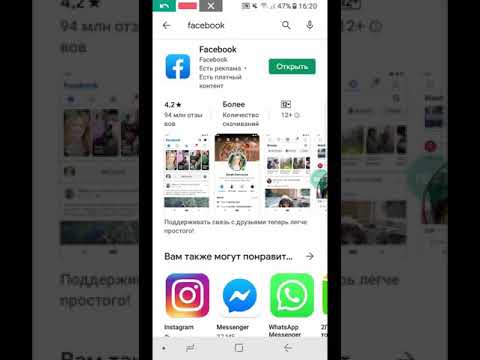Бұл wikiHow сізге Google Assistant -тің күнделікті брифингін (Менің күнім деп аталады) қалай реттеуге болатынын, сондай -ақ көрсетілген уақытта жаңалықтарды алуды үйретеді.
Қадамдар
2 -ші әдіс 1: Менің күнімнің қысқаша мазмұнын реттеу

Қадам 1. Үй түймесін түртіп, ұстап тұрыңыз
Бұл негізгі экранға кіру үшін әдетте пайдаланылатын түйме. Бұл Google көмекшісін Marshmallow немесе одан жоғары Android құрылғыларында ашады.
Кейбір құрылғыларда ақ фонда сары сөйлеу көпіршігіне ұқсайтын бөлек Google Assistant белгішесі болуы мүмкін

Қадам 2. Мәзір белгішесін түртіңіз
Бұл экранның жоғарғы оң жақ бұрышында ақ тіктөртбұрышы бар көк белгіше.

Қадам 3. Tap түймесін түртіңіз
Ол экранның оң жақ жоғарғы бұрышында.

Қадам 4. Параметрлер түймесін түртіңіз

Қадам 5. Төмен жылжып, Менің күнімді түртіңіз

Қадам 6. Әр опцияның жанындағы құсбелгіні қойыңыз
Бірінші бөлімдегі опциялардың («Менің күнімнің қысқаша мазмұны…») әрқайсысында сәйкес құсбелгілер бар. Қорытындыда қажет опциялардың жанындағы құсбелгілерді қойыңыз және қажет емес опцияларды алып тастаңыз.
Ең көп пайда алу үшін Ауа райы және Жұмысқа бару опцияларды таңдасаңыз, реттелетін орындарды орнату үшін олардың тиісті беріліс белгішелерін түртіңіз.

Қадам 7. Жаңалықтар опцияларын таңдаңыз
Сізде күнделікті брифингтің соңында жинақталған жаңалықтарды тыңдау мүмкіндігі бар.
- Күнделікті жаңалықтар брифингін қосу үшін «Жаңалықтар» тармағын таңдаңыз, содан кейін сүйікті жаңалықтар көздерін таңдау үшін беріліс белгішесін түртіңіз.
- Егер сіз жаңалықты тыңдағыңыз келмесе, «Қосымша ештеңе жоқ» таңдаңыз.

Қадам 8. Google Assistant -ке оралу үшін артқа түймесін түртіңіз
Менің күнімнің қысқаша мазмұны енді реттеледі.
Менің күнімнің қысқаша мазмұнын тыңдау үшін Google көмекшісін ашып, «маған күнім туралы айт» деп айтыңыз (немесе теріңіз)
2 -ші әдіс 2: Жеке жаңалықтарға жазылуды қосу

Қадам 1. Үй түймесін түртіп, ұстап тұрыңыз
Менің күнімнің қысқаша мазмұнына қосымша, сіз басқа көздерден қосымша күнделікті брифингтерді қоса аласыз.
- Негізгі түйме - бұл негізгі экранға кіру үшін әдетте қолданылатын түйме. Бұл Google көмекшісін ашуы керек.
- Кейбір құрылғыларда ақ фонда сары сөйлеу көпіршігіне ұқсайтын бөлек Google Assistant белгішесі болуы мүмкін. Егер үй түймесі жұмыс істемесе, оны түртіңіз.

Қадам 2. Бірдеңе айт немесе пернетақта белгішесін түртіңіз
Параметрлерге байланысты сіз біреуін немесе екіншісін көре аласыз.

Қадам 3. Теріңіз немесе айтыңыз, не істей аласыз?
. Google Assistant тақтайшалар тізімімен жауап береді. Қол жетімді опцияларды қарау үшін оларды айналдыра аласыз.

Қадам 4. Жазылымдар түймесін түртіңіз
Бұл көк сағат белгішесі бар тақтайша.

5 -қадам. «Маған күн сайын жаңалықтар жібер» деген хабарды түртіңіз
Ол экранның төменгі жағында. Кейбір маңызды жаңалықтар тақырыптары пайда болады.
Сіз жазылымның басқа түрлерін көре аласыз, мысалы: «Маған күнделікті өлеңдер жібер». Қаласаңыз, осы нұсқалардың кез келгенін таңдаңыз

Қадам 6. Күнделікті жіберу түймесін түртіңіз
Бұл айдарлардың астында ғана.

Қадам 7. Күнделікті жаңартуларды алғыңыз келетін уақытты түртіңіз
Енді сіз таңдаған уақытта жаңалықтар аласыз.